- 公開日:
iPhoneでスクリーンショットを保存する方法
iPhoneでスクリーンショットを保存する過程は、スクリーンショットを撮った瞬間に自動的に行われます。手動で保存する必要はありません。
以下の手順で、スクリーンショットの撮影と保存先を確認できます。
スクリーンショットの撮影
Face IDを搭載したiPhoneの場合
サイドボタンと音量アップボタンを同時に押して、すぐに両方のボタンを放します。

Touch IDを搭載したiPhoneの場合
ホームボタンとサイド(またはトップ)ボタンを同時に押して、すぐに両方のボタンを放します。
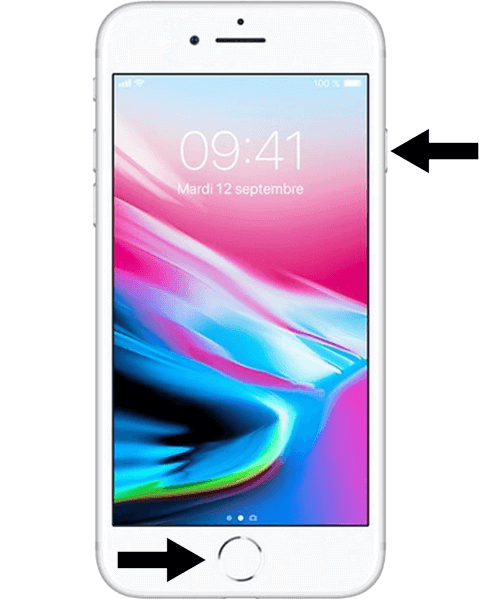
スクリーンショットを撮った後
スクリーンショットを撮った後、約5秒間、画面の左下にサムネイルが表示されます。
このサムネイルをタップすると、編集および共有画面が開き、そこでスクリーンショットを切り取ったり、注釈を付けたり、すぐに共有したりすることができます。
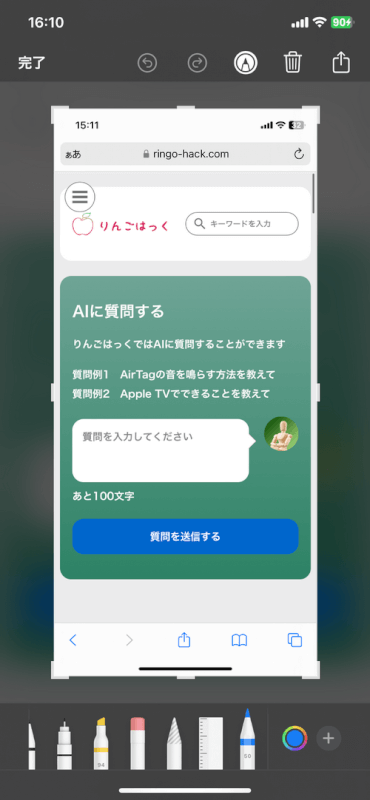
サムネイルを無視すると、自動的に写真アプリに保存されます。
保存されたスクリーンショットの確認
写真アプリを開く
iPhoneの写真アプリを開きます。

「スクリーンショット」アルバムを開く
写真アプリ内で下部にある「アルバム」タブをタップし、「スクリーンショット」アルバムを選択します。
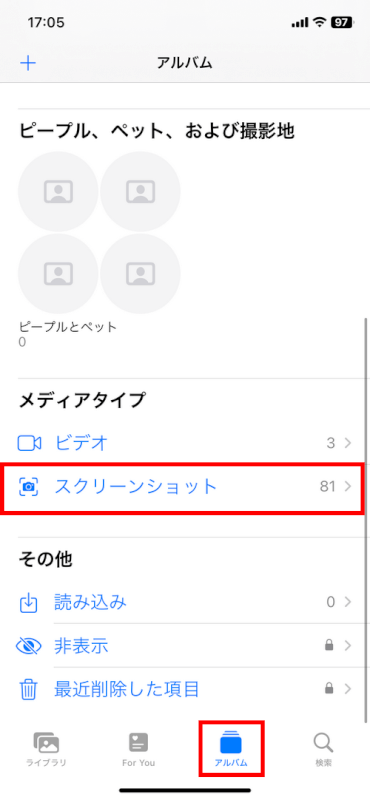
このアルバムは、自動的にすべてのスクリーンショットを収集します。
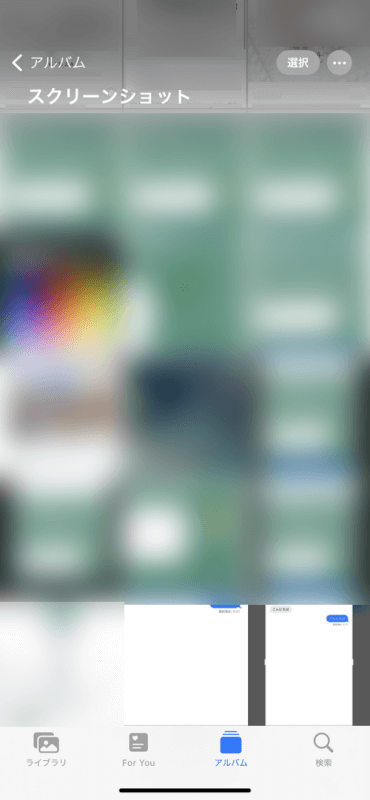
さいごに
スクリーンショットは、写真アプリ内の「スクリーンショット」アルバムと、「ライブラリ」タブの両方に保存されます。
撮影した後にスクリーンショットを保存する手順を踏む必要はなく、iOSが自動的に処理します。
問題は解決できましたか?
記事を読んでも問題が解決できなかった場合は、無料でAIに質問することができます。回答の精度は高めなので試してみましょう。
- 質問例1
- PDFを結合する方法を教えて
- 質問例2
- iLovePDFでできることを教えて

コメント
この記事へのコメントをお寄せ下さい。